
Բովանդակություն:
- Քայլ 1: Ինչպես է այն աշխատում
- Քայլ 2: Մասեր
- Քայլ 3. Հավաքեք Reader Box- ը և բաղադրիչները
- Քայլ 4. Հավաքեք հիմնական տուփը
- Քայլ 5. Arduino YUN- ի նախնական կարգավորումը
- Քայլ 6: Կարգավորեք Raspberry Pi- ն
- Քայլ 7: Կարգավորեք MySQL- ը, PHP- ն և Python- ը Raspberry Pi- ում
- Քայլ 8: Միացրեք Raspberry Pi- ն YUNs ցանցին
- Քայլ 9. Programրագրեք Arduino YUN- ը
- Քայլ 10: Raspberry Pi վեբ սերվեր
- Քայլ 11: Վայելեք
- Հեղինակ John Day [email protected].
- Public 2024-01-30 09:50.
- Վերջին փոփոխված 2025-01-23 14:48.

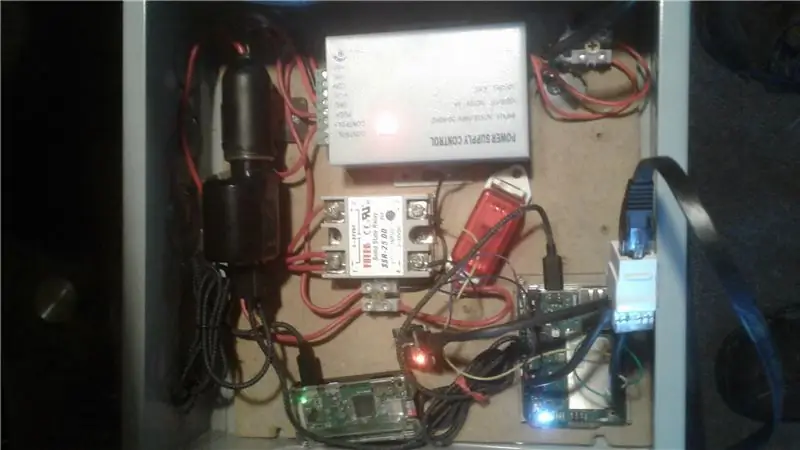
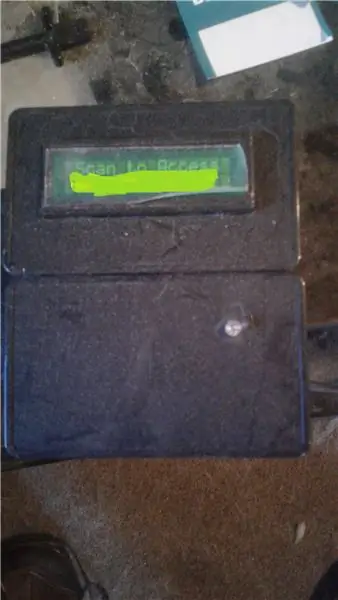
Բարի գալուստ իմ Instructable! Դուք առցանց փնտրե՞լ եք RFID մուտքի վերահսկման համակարգ, որը կարող է ունենալ մի քանի օգտվող ՝ առանց այն ծրագրավորելու հիմնական բանալին օգտագործելու: Համակարգ, որը կարող է մուտքագրել մուտքը անձի անունով: Համակարգ, որտեղ հեշտությամբ կարող եք հեշտությամբ ավելացնել կամ հեռացնել ինչ -որ մեկի մուտքը: Այլևս մի՛ նայիր: Այս համակարգը ունի հեշտ օգտագործվող գրաֆիկական ինտերֆեյս վեբ դիտարկիչի միջոցով: Սա ուսանելի է, որը ձեզ կտանի յուրաքանչյուր քայլ, թե ինչպես կառուցել և ծրագրավորել այս համակարգը: Ես փնտրել եմ ձեռնարկ, թե ինչպես դա անել, երբ ցանկանում էի կառուցել այն: Ես հավաքեցի տեղեկատվություն տարբեր ձեռնարկներից, ֆորումներից և տեսանյութերից մինչև իմ սեփականը ստեղծելը: Ամենամոտը, ինչ ես կարողացա գտնել իմ ուզածին, այս ուսանելի էր ՝ https://www.instructables.com/id/Control-Access-of…, բայց դա այն ամենը չէր, ինչ ուզում էի անել: Ես իսկապես օգտագործեցի այդ ուսանելի հիմնական էլեկտրագծերը, բայց բարելավեցի այն:
Քայլ 1: Ինչպես է այն աշխատում
Այս համակարգը օգտագործում է և՛ Arduino- ն, և՛ Raspberry Pi- ն: Իմ ընտրած arduino- ն YUN- ն էր `wifi ունենալու և սեփական ցանց ստեղծելու ունակության համար: Ես ընտրեցի Raspberry Pi Zero- ն իր փոքր գործոնի պատճառով և ներկառուցված է Wifi և ունի լավ գին:
Երբ Arduino- ն գործարկվում է, այն հեռարձակում է իր WiFi- ն և սկսում բոլոր կապերը: Այն կարդում է իրական ժամանակի ժամացույցը (RTC) և սահմանում այն համակարգի ժամանակը: LCD էկրանը ցուցադրում է ողջույնի ուղերձ: Raspberry Pi- ն միանում է YUN- ի հեռարձակվող wifi ցանցին: Երբ սկանավորում եք RFID քարտը, arduino- ն կկարդա յուրաքանչյուր բայթ և կստեղծի տասնվեցական թվերի տող, այն սկսում է պիթոնի սցենար ՝ այդ տողը համեմատելու Raspberry Pi- ի MySQL աղյուսակի դաշտի հետ: Եթե այն համընկնում է, այն լուսավորում է կանաչ LED- ը, ցուցադրում է LCD- ով տրված մուտքը, ազդանշան է ուղարկում դուռը բացելու համար, սկսում է Python սցենար ՝ RFID ծածկագիրը, ամսաթիվը և ժամը մուտքագրելու և այլ MySQL մուտք գործելու համար: սեղան, լուսարձակում է կապույտ LED, ցուցադրում է LCD էկրանին գրանցում, այնուհետև կրկին ցուցադրում է ողջույնի ուղերձը: Երբ RFID ծածկագիրը չի համընկնում, LED- ը կարմիր կթափվի, LCD էկրանը կցուցադրի Access Denied, flash the blue LED, Logs the data, and dîsa ցուցադրում է ողջույնի հաղորդագրությունը:
Վեբ սերվերն այն է, թե ինչպես եք ավելացնում կամ հեռացնում օգտվողներին, խմբագրում նրանց տվյալները և դիտում մուտքի մատյանը: PHP- ն մուտքի մատյանում լրացնելու է օգտվողների անունը համապատասխան RFID ծածկագրով: Կարող եք նաև արտահանել և՛ Մուտքի մատյանը, և՛ Օգտագործողների տվյալների շտեմարանը CSV ֆայլ ՝ աղյուսակներում դիտվող: Մուտքի մատյանը մաքրելու է 60 օրից ավելի հին բան:
Քայլ 2: Մասեր


Արդուինո Յուն
Ազնվամորի Pi Zero W
Micro SD քարտեր - 2 ԳԲ YUN- ի համար և 32GB Raspberry Pi- ի համար
Նորարարություններ ID-20 RFID ընթերցող
Breakout Board RFID ընթերցողի համար
16X2 բնույթի LCD էկրան
Սերիական ուսապարկ LCD էկրանին
RGB LED
DS3231 RTC - Անհրաժեշտ է միայն այն դեպքում, եթե դա չի միանա ինտերնետին
Բզզոց
Jumper Wire
Վերնագրեր և կապում
125 ԿՀց RFID քարտեր
12 Վ մուտքի վերահսկման սնուցման աղբյուր
DC ռելե, որը կարող է վերահսկվել 5V DC- ով և անցնել 12V DC - ես օգտագործել եմ պինդ վիճակի ռելե
12 Վ ավտոմեքենայի խցան ծխախոտի ավելի թեթև ոճի վարդակից
12 Վ USB մեքենայի լիցքավորիչ ՝ 2 USB պորտով, առնվազն 2 ամպ հզորությամբ
12 Վ էլեկտրական դռների հարված
Պլաստիկ պատյան - բավականաչափ մեծ `ընթերցողն ու LCD էկրանը տեղավորելու համար
10 «X 10» X 4 »էլեկտրական տուփ` բաղադրիչները տեղավորելու համար:
2 մոդուլային Ethernet վարդակից (իգական) `բռունցքով հարվածելու ունակությամբ
Ethernet մալուխ
մի փոքր նախատիպի տախտակի նախատիպ (դրանք, որոնք ունեն անցքեր և պղնձե օղակներ անցքերի շուրջ, ձեր սեփական PCB պատրաստելու համար):
Մոտ 16 չափիչ մետաղալար
2 միկրո USB մալուխ
2 լարային լամպի լարի երկարություն (բավական երկար ՝ դռան հարվածից մինչև հիմնական տուփ անցնելու համար)
Քայլ 3. Հավաքեք Reader Box- ը և բաղադրիչները
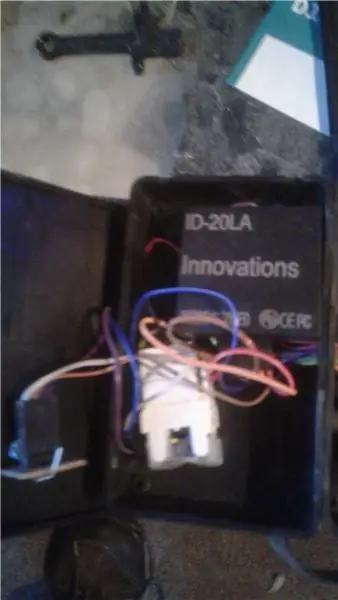
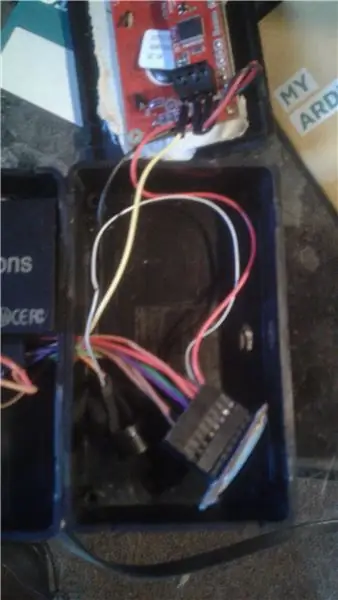
Մենք նախ կպատրաստենք ընթերցողին: Degreeոդեք 90 աստիճանի քորոցային վերնագրեր RFID Breakout- ի տախտակին, այնուհետև ամրացրեք ճեղքման տախտակը RFID ընթերցողին և մի կողմ դրեք:
Հաջորդը մենք կպատրաստենք LCD էկրանը ՝ սերիական ուսապարկի կապում զոդերը կպցնելով LCD էկրանի PCB- ին: Երբ բոլոր կապումները կպչում են, կտրեք բարձր ծայրերը, որոնք կպչում են բարձր, անկյունագծային կտրիչներով: Տեղադրեք LCD էկրանը կողքի վրա:
Կտրեք PCB- ի քառակուսի կտորը, որպեսզի այն ունենա 2 տող անցք 6 -ով: Վերցրեք 2 6 պինով վերնագրեր և զոդեք PCB- ի տախտակին: Միացրեք զոդման հանգույցները երկար ճանապարհով կապանքների երկայնքով `2 զոդման գծեր ստեղծելու համար, սակայն 2 տողերը բաժանված պահեք: Դա մեր հանգույցով կկատարի բոլոր 5 վոլտերը և ընթերցողի վանդակում անհրաժեշտ գետինը:
RGB LED- ը կունենա 4 կապ, այնպես որ կտրեք 4 անցքով PCB տախտակի մեկ այլ կտոր 2 անցքով: 4 հանգույցները կպցրեք տախտակին և թեքեք LED 90 աստիճանը, որպեսզի այն ներդաշնակ լինի տախտակին: PCB- ի մնացած կողմում կպցրեք 4 փին վերնագիր և միացրեք յուրաքանչյուր կապում LED- ի կապարին, որի զոդը պատրաստում է 4 փոքր տող: Սա կպահանջի կայուն ձեռք, և միգուցե մի քանիսը կփորձի պահել 4 տողերը միմյանց դիպչելուց:
Վերցրեք պլաստիկ տուփը և հետևի հատվածում բավականաչափ մեծ անցք բացեք, որպեսզի դրա մեջ տեղավորվի Ethernet մալուխը, այնուհետև LCD էկրանին առջևից կտրեք քառակուսի անցք, իսկ LED- ից փոքր փոքր անցքով և LED- ն սերտորեն մղեք դրա մեջ:.
Վերցրեք jumper լարերը և միացրեք հետևյալը. Գրեք գույները, որոնցից յուրաքանչյուր բաղադրիչ ստանում են Ethernet մոդուլային Jack- ի վրա: The jumper լարերը լավ կխոցվեն դրանց հետևի մասում:
1 կապում GND Junction --- Ethernet դակիչ (հիշեք, թե որ գույնն է)
1 կապ 5 Վ հանգույցի վրա ------ Ethernet դակիչ (հիշեք, թե որ գույնն է)
RFID ընթերցողը նշում է.
PIN 1 - GND հանգույց
PIN 2 - 5V հանգույց
PIN 7 - GND հանգույց
PIN 9 Ethernet դակիչ (հիշեք, թե որ գույնն է) ----- Ի վերջո Arduino PIN 10
PIN 10 - BUZZER GND հանգույց
PIN 11 - 5V հանգույց
Led Pin- ը դուրս եկավ
Կարմիր ---- Ethernet դակիչ (հիշեք, թե որ գույնը) ------ Ի վերջո Arduino Pin 9-ին
Կանաչ-Ethernet դակիչ (հիշեք, թե որ գույնն է) ------ Ի վերջո Arduino Pin 8-ին
Կապույտ ---- Ethernet դակիչ ներքև (հիշեք, թե որ գույնն է) ------ Ի վերջո Arduino Pin 7-ին
GND ---- GND հանգույց
LCD էկրանին ամրացրեք.
RX ------- Ethernet դակիչ (հիշեք, թե որ գույնն է) ----- Ի վերջո Arduino Pin 11-ին
5V ------- 5V հանգույց
GND ----- GND հանգույց
Theանգի ձայնը միանում է GND միացմանը (-) և RFID Breakout- ի 10-ին (+)
Դրանից հետո կլինի 1 չօգտագործված բռունցք: Դա պահանջում է միայն Ethernet մալուխի 8 լարերից 7 -ը:
Սահեցրեք Ethernet մալուխը ստեղծված հետևի անցքի միջով և միացրեք վարդակից: Օգտագործեք երկկողմանի ժապավեն LCD էկրանի եզրին և սեղմեք առջևի քառակուսի կտրված ընթերցիչի տուփի մեջ, դասավորեք բաղադրիչները տուփի ներսում և փակեք այն:
Ընթերցողի տուփն այժմ ամեն ինչ պատրաստ է և պատրաստ է տեղադրման համար:
Քայլ 4. Հավաքեք հիմնական տուփը
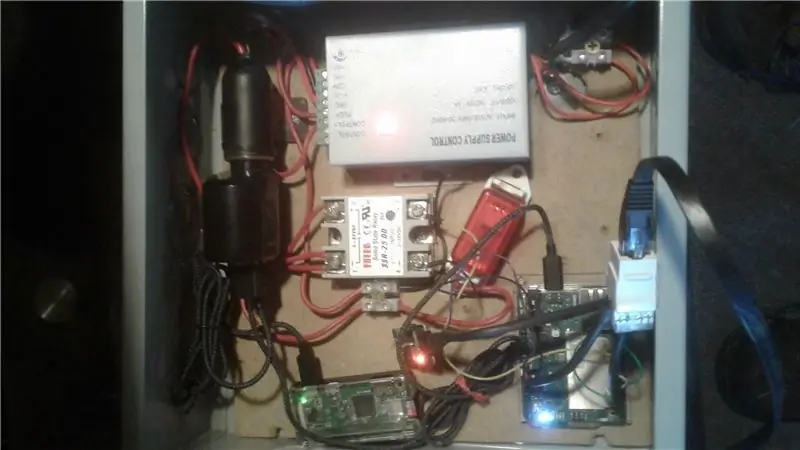
Կտրեք մի փոքր կտոր նրբատախտակ, որը կարող է տեղավորվել 10 X 10 X 4 Հիմնական տուփի ներսում և ամրացրեք այն տուփի ներսում ՝ պտուտակելով կաբինետի հետևի մասում նրբատախտակի մեջ: Նրբատախտակը կլինի ամրացում մեր բաղադրիչների համար:
Տեղադրեք 12 վ էլեկտրամատակարարում, Arduino Yun Case, Raspberry Pi Case, 12V վարդակից և ռելե նրբատախտակին: Անջատեք համակարգչի հոսանքի լարի ծայրը և 3 լարերը հետ հանեք: Սև և սպիտակ մետաղալարը միացրեք 12 Վ էլեկտրամատակարարման ցանցին 120 Վ -ին, իսկ կանաչը `անմիջապես մետաղյա պատյանին: Թակեք հիմնական տուփի անցքերից մեկը ՝ հոսանքի լարն անցնելու համար:
12v վարդակից կունենան 2 լար ՝ կարմիր և սև, որոնք կպչեն ծայրերը: Կարմիրը կգնա էներգիայի մատակարարման +12v տերմինալ, սևը `COM տերմինալ` էլեկտրասնուցման աղբյուրի վրա: Կտրեք երկարությունը 16 չափիչ մետաղալարից ՝ հոսանքի աղբյուրից ռելեին հասնելու համար և երկու ծայրերը քողարկեք: Ռելեի 12 Վ կողմում այս մետաղալարը պտուտակեք բացասական տերմինալի վրա, այնուհետև էլեկտրասնուցման աղբյուրի GND տերմինալի վրա: Կտրեք ևս 16 երկարությամբ մետաղալար ՝ ռելեի 12 վ կողքից դեպի դրական տերմինալ և դեպի PUSH տերմինալ ՝ հոսանքի աղբյուրի վրա: Հաղորդեք լամպի լարը ՝ մեկը հոսանքի աղբյուրի NO տերմինալին (բացասական դռան հարվածի ժամանակ), իսկ մյուսը ՝ ռելեի Դրական տերմինալին (այժմ այս տերմինալից դուրս կգա 2 լար) (անցնում է Դրականի վրա դուռը հարվածում է:) Դուք կարող եք այս լարը միացնել նույն նոկաուտով, ինչ հոսանքի լարը:
Այժմ օգտագործեք 2 ցատկող լար և միացեք ռելեի 5V կողմից Arduino- ին, Positive to Pin 12, Negative to GND:
RTC- ն ունի 4 կապում, ուժ, GND, SDA, SCL: Սրանց միացրեք 4 ցատկող լար: Էլեկտրաէներգիան կմիացվի Arduino- ի 3.3V կապին, Arduino- ին ՝ GND- ին ՝ GND- ին, Arduino- ին ՝ SDA- ին, իսկ Arduino- ին ՝ SCL- ին ՝ SCL- ին:
Այժմ վերցրեք 7 ցատկող մետաղալարեր և դրանք ծակեք մեկ այլ Ethernet վարդակից ՝ նույն գույներով, որոնք նախկինում օգտագործում էիք:
Միացրեք 5V կապը Arduino- ին այն գույնին, որը համապատասխանում է 5V հանգույցին, և նույնը արեք GND- ով GND- ին և մնացած լարերին: 7 -րդ, 8 -րդ և 9 -րդ կապերը LED- ների համար են, 10 -ը ՝ RFID ընթերցողի, և 11 -րդ կապը ՝ RX- ի համար LCD էկրանին: Կարող եք ընթերցողի տուփից Ethernet մալուխը գործարկել հիմնական տուփի նոկաուտի միջոցով և միացնել այն վարդակին, որը դուք պարզապես բռունցքով հարվածել եք: Միացրեք USB Car լիցքավորիչը և միացրեք Micro USB մալուխները այնտեղից մինչև Raspberry Pi և Arduino: Հիմնական տուփն այժմ հավաքված է: և ամբողջ սարքավորումն ավարտված է:
Քայլ 5. Arduino YUN- ի նախնական կարգավորումը
Նախքան YUN- ը միացնելը, միացրեք 2 ԳԲ MicroSD քարտը:
Կարգավորեք YUN- ը ՝ օգտագործելով Arduino կայքի ցուցումները ՝ YUN- ը ձեր տեղական ցանցին տեղադրելու և գաղտնաբառ ավելացնելու համար: Հետևեք SD քարտին միանալու հրահանգներին:
Օգտագործելով PUTTY ՝ մուտքագրեք YUN- ը IP հասցեով, ID- ն կլինի արմատ և PW:
Մենք պետք է տեղադրենք MySQL և Python Connector, որպեսզի կարողանանք մուտք գործել MySQL Raspberry Pi տեսակի վրա.
opkg տեղադրել mysql-server opkg
տեղադրել python-mysql
Այժմ կարգավորեք Arduino Yun- ը ՝ որպես անլար մուտքի կետ ՝ կանխադրված IP հասցեով (192.168.240.1), որը կանխադրված է:
Քայլ 6: Կարգավորեք Raspberry Pi- ն
Նախ պետք է Rasbian- ի վերջին պատճենը այրել 32 ԳԲ Micro SD քարտի վրա: Կան բազմաթիվ ձեռնարկներ, թե ինչպես դա անել, այնպես որ ես դրան չեմ անդրադառնա:
Վերցրեք Raspberry Pi- ն և միացրեք ստեղնաշարը, մոնիտորը և մկնիկը դրան: Տեղադրեք 32 ԳԲ SD քարտը և միացրեք այն:
Մուտք գործեք pi և pw ազնվամորի անուններով, կարող եք դա փոխել ավելի ուշ: Էկրանը բեռնելուց հետո կտտացրեք wifi պատկերակին և միացրեք այն ձեր տան wifi- ին: Գրեք IP հասցեն: Բացեք վահանակի պատուհանը (սև քառակուսի պատկերակը կուրսորով) և մուտքագրեք այս հրամանները ՝ փաթեթների ցանկը թարմացնելու և Pi- ում արդեն տեղադրված ծրագրակազմը թարմացնելու համար:
sudo apt-get թարմացում
sudo apt-get բարելավում
sudo raspi-config
Այստեղ դուք կցանկանաք ընդլայնել ֆայլային համակարգը, միացնել SSH- ը և անջատել աշխատասեղանը գործարկման ժամանակ: Այստեղ նույնպես կարող եք փոխել ձեր գաղտնաբառը: վերագործարկել, մուտք գործել:
Այժմ մենք կտեղադրենք հեռավոր աշխատասեղան (դրա համար մեզ անհրաժեշտ է SSH- ն միացված): Հրամանի տողում մուտքագրեք
sudo apt-get տեղադրել xrdp
Այժմ դուք կարող եք հեռավոր աշխատասեղան բացել ձեր Windows համակարգչից և մուտքագրել Raspberry Pi IP հասցեն և օգտվողի անունը և գաղտնաբառը: Ստեղնաշարը, մոնիտորը և մկնիկը տեղադրեք այնպես, որ այն հետագայում օգտագործելու կարիք ունենանք:
Մենք պետք է ավելացնենք բեռնման հետաձգումը Raspberry Pi- ին, այնպես որ ավելի ուշ, երբ մենք միացնենք Raspberry Pi- ն և Arduino YUN- ը, դա թույլ կտա YUN WiFi- ին սկսել Raspberry Pi- ից առաջ: Վահանակի տեսակից.
sudo nano /boot/config.txt
Ոլորեք ներքև և ավելացրեք այս տողը.
boot_delay = 75
Սեղմեք CNTRL X, Y, Enter ՝ պահելու համար: Սա կավելացնի 75 վայրկյան կոշիկի հետաձգումը: Վերագործարկեք Raspberry Pi- ն և հաստատեք:
Մինչ մենք այժմ ձեր համակարգչում ենք, այժմ լավ ժամանակ է ձեր համակարգչում տեղադրել PUTTY և WinSCP: Մեզ պետք կգա այն շարունակելու համար: PUTTY- ն Raspberry Pi- ի և Arduino YUN- ի համար հեռավոր վահանակի պատուհան է, իսկ WinSCP- ը անվտանգ FTP է `ձեր համակարգչից ֆայլերը ձեր համակարգչից Raspberry Pi- ին փոխանցելու համար:
Քայլ 7: Կարգավորեք MySQL- ը, PHP- ն և Python- ը Raspberry Pi- ում
Ձեր համակարգչից բացեք PUTTY և մուտքագրեք ձեր Raspberry Pi- ի IP հասցեն և մուտք գործեք: Մենք կտեղադրենք MySQL, մուտքագրեք հրամանը.
sudo apt-get տեղադրել mysql-server
Այժմ MySQL Type- ը բացելու համար.
sudo mysql -u արմատ
Այժմ, երբ մենք գտնվում ենք, մենք պետք է կազմաձևենք MySQL- ը մեր ծրագրում աշխատելու համար, ցանկացած վայրում, որտեղ ես մուտքագրեմ մի բառ, որը շրջապատված է & այնտեղով, որտեղ դուք մուտքագրելու եք ձեր տվյալները, պահեք բոլորը 'հրամանների մեջ և անպայման օգտագործեք. հրամանի վերջում: Տիպ:
ՍՏԵԵԼ ՕԳՏԱԳՈՐՈԻ '& օգտվող &'@'localhost' IDENTIFIED BY '& գաղտնաբառ &';
ՏՐԱՄԱԴՐԵԼ ԲՈԼՈՐ ՊՐՈՎԻԼԻՈԹՅՈՆՆԵՐԸ *. * ԴԻՄԵԼ '& user &'@'localhost' ՀԱՆՁՆՎԱ ՕՐՎԱՈԹՅՈՆՈՎ;
դուրս գալ;
Դուք ստեղծել եք օգտվողի անուն և գաղտնաբառ MySQL- ի բոլոր թույլտվություններով: Այժմ մուտք գործեք ձեր նոր հավատարմագրերով:
mysql -u & օգտվող & -p
Այժմ այն կխնդրի ձեր գաղտնաբառը:
& գաղտնաբառ &
Այժմ դուք մուտք եք գործել ձեր օգտվողի անունով և գաղտնաբառով: Այժմ մենք կստեղծենք տվյալների բազա և աղյուսակ.
Ստեղծել տվյալների բազա arduino;
Տվեք բոլոր արտոնությունները arduino- ի վրա:* ԴԻՄԵԼ & օգտվողին և «ԻՄԱՆԱՎՈՐՎԱ» & գաղտնաբառով & «ՏՐԱՄԱԴՐՈԹՅԱՆ ԸՆՏՐՈԹՅՈՆՈՎ;
Օգտագործեք նույն օգտվողի անունն ու գաղտնաբառը, որոնք ստեղծել եք MySQL- ի մուտքի համար: Ստորև մենք կստեղծենք սեղան, որը կոչվում է usersrfid տվյալների բազայի arduino- ի ներքո:
ՕԳՏԱԳՈՐԵԼ arduino;
ՍՏԵԵԼ ՍԵABԱՆԻ usersrfid (id INT (255) NOT NULL AUTO_INCREMENT PRIMARY KEY);
Մենք պարզապես պետք է ստեղծեինք այն ՝ հետագայում դրան ավելացնելու համար: id- ը աղյուսակի առաջին սյունակն է և կլինի մի թիվ, որը ինքնաբերաբար ավելանում է, և յուրաքանչյուր սեղանին անհրաժեշտ է առաջնային բանալին, ուստի մենք այս սյունակը դնում ենք որպես բանալին: Այժմ դուրս եկեք MySQL- ից ՝ մուտքագրելով.
դուրս գալ;
Այժմ մենք պետք է տեղադրենք վեբ սերվերը, PHP- ը, Python- ը և MySQL- ի բոլոր միակցիչները: Մուտքագրեք հետևյալ հրամանները.
sudo apt-get տեղադրել mysql-client
sudo apt-get տեղադրել python-mysqldb
sudo apt-get տեղադրել apache2 php5 libapache2-mod-php5
sudo apt-get տեղադրել php5-mysqlnd
Հաջորդը մենք կտեղադրենք PHPMyAdmin- ը: սա կօգտագործվի ձեր MySQL աղյուսակները կառուցելու համար ՝ առանց հրամանի տողի օգտագործման: sudo apt-get install phpmyadmin
մի քանի տարբերակ կհայտնվի, ընտրեք apache2, այո dbcommon- ին և գաղտնաբառ մուտքագրեք phpmyadmin- ի համար:
Այժմ մենք պետք է խմբագրենք apache2.conf- ը ՝ PHPMyAdmin- ն օգտագործելու համար ՝ այս տեսակը կատարելու համար.
sudo nano /etc/apache2/apache2.conf
Ոլորեք ներքև և մուտքագրեք.
Ներառել /etc/phpmyadmin/apache.conf
Այնուհետև սեղմեք CNTRL X, Y, այնուհետև մուտքագրեք ՝ պահելու համար: Պահելուց հետո մենք պետք է վերագործարկենք apache2 տիպը.
sudo /etc/init.d/apache2 վերագործարկեք
Այժմ բացեք վեբ զննարկիչը Windows- ում և հասցեի տողում մուտքագրեք ազնվամորի Pi- ի IP հասցեն /phpmyadmin- ով և մուտք գործեք PHPMyAdmin ՝ MySQL մուտքի և գաղտնաբառով:
Այստեղ մենք խմբագրելու և ավելացնելու ենք ձեր տվյալների շտեմարան:
Ձախ սյունակում ընդլայնել arduino- ն, այնուհետև կտտացրեք օգտվողներին, որոնք ավելի վաղ ստեղծել եք: Կտտացրեք տեղադրեք և ավելացրեք ձեր սյունակները.
առաջին, միջին, վերջին, փողոց, բն, քաղաք, նահանգ, zip, hphone, հեռախոս, դիրք, rfid, rev_rfid, access247, պատկեր
Նրանք բոլորը varchar 500 են
Այնուհետև ստեղծեք ևս 2 աղյուսակ ՝ arduino- ի ներքևի ձախ սյունակում սեղմելով նորը: Callանգահարեք առաջին սեղանի օգտվողներինrfid247 և տեղադրեք սյունակներ.
id, առաջին, վերջին, դիրքը, rfid, պատկերը:
ID- ն կլինի INT 255, ստուգեք AI- ն ՝ ավտոմատ ավելացնելու համար և կտտացրեք բանալին ՝ հիմնական բանալին պատրաստելու համար, մնացածը կլինի varchar 500
Երկրորդ աղյուսակը, սյունակներով կանչեք ControlUsers:
id, rfid, rfid_st, ամսաթիվ, առաջին, վերջին:
Կրկին id կլինի INT 255 ավտոմատ ավելացում, առաջնային բանալին, իսկ մնացածը `varchar 500
Այժմ բոլոր MySQL աղյուսակները կառուցված են, թողեք դրանք առայժմ դատարկ
Աղյուսակ usersrfid- ը հիմնական աղյուսակն է, որտեղ բոլոր օգտվողները կավելացվեն իրենց տեղեկություններով և RFID ծածկագրով: Աղյուսակը usersrfid247 այն վայրն է, որտեղ տեղադրվելու են 24/7 մուտք ունեցող օգտվողները: իսկ ControlUsers- ը այն աղյուսակն է, որտեղ լինելու է մուտքի մատյանը: Այս դաշտերը հետագայում կլրացվեն:
Այժմ, երբ սեղանները ստեղծվում են, մենք կկարգավորենք Raspberry Pi- ն, որպեսզի կարողանանք վերբեռնել օգտվողների պատկերները, բացել PUTTY և մուտքագրել IP հասցեն և մուտք գործել, եթե արդեն իսկ չեք: Սահմանեք թղթապանակի թույլտվությունները `խմբագրումը թույլ տալու համար: Մուտքագրեք հրամանը.
sudo chmod a+w/var/www/html
Այժմ օգտագործեք հեռավոր աշխատասեղան և գնացեք Raspberry Pi աշխատասեղան: Գնացեք ֆայլերի հետազոտող և գրացուցակ/var/www/html: Folderնջեք ֆայլը index.html այդ պանակի ներսից և ստեղծեք նոր թղթապանակ, որը կոչվում է պատկերներ: Աջ սեղմեք նոր թղթապանակի վրա և անցեք թույլտվություններ, թույլ տվեք որևէ մեկին թույլտվություն տալ թղթապանակին:
Քայլ 8: Միացրեք Raspberry Pi- ն YUNs ցանցին
Ձեր համակարգչի հեռավոր աշխատասեղանից դեպի Raspberry Pi
Փոխեք wifi ցանցը Arduino- ի WiFi- ին միանալու համար: Դուք կկորցնեք ձեր հեռավոր աշխատասեղանի կապը:
Մուտք գործեք Raspberry pi ստեղնաշարի, մկնիկի և մոնիտորի միջոցով, որոնք մենք միացված էինք: Հրամանի տողում մուտքագրեք startx ՝ GUI- ին հասնելու համար և տեսեք, թե Arpino- ն ինչ IP հասցե է նշանակել Raspberry Pi- ին և գրի առեք այն:
Վերադարձեք ձեր համակարգիչ և միացրեք այն Arduino WiFi- ին: Այժմ դուք կարող եք օգտագործել հեռավոր աշխատասեղան ՝ Raspberry Pi- ին նոր IP հասցեով մուտք գործելու համար:
Մենք պետք է Arduino wifi կապը դնենք Raspberry Pi- ի ավելի բարձր առաջնահերթության վրա: Մուտք գործեք Raspberry Pi ՝ ծեփամածիկով ՝ օգտագործելով նոր IP հասցեն: Տիպ:
sudo nano /etc/wpa_supplicant/wpa_supplicant.conf
arduino- ի համար թվարկված ցանցի տակ փակագծերում ավելացրեք ևս մեկ տող և մուտքագրեք.
առաջնահերթություն = 1
Բոլոր կապերին ինքնաբերաբար տրվում է 0 և կարիք չկա, որ այն գիծը ավելացվի 0 -ով, երբ այն 0 է: Առավելագույն թվի հետ կապը առաջնահերթ է:
Պահեք CNTRL X, Y- ով և մուտքագրեք ՝ պահելու համար, և վերագործարկեք Raspberry Pi- ն:
Վերադարձեք ազնվամորի PUTTY- ով Arduino- ից նշանակված IP հասցեի միջոցով:
Այժմ մենք կարգավորում ենք MySQL- ը, որը պետք է հասանելի լինի YUN- ից հեռակա կարգով, MySQL- ը կանխադրված կերպով մերժելու է բոլոր հեռակա մուտքերը: Դա անելու համար մուտքագրեք.
sudo vi /etc/mysql/mariadb.conf.d/50-server.cnf
Ոլորեք ներքև ՝ bind *ip address *, նշիչը դրեք այդ տողի սկզբում և սեղմեք i (խմբագրելու համար) և այնտեղ դրեք #: Սեղմեք ESC ՝ խմբագրումը դադարեցնելու համար և ոլորեք դեպի ներքև: Պահել և դուրս գալ ՝ մուտքագրելով ՝ wq
Վերագործարկեք MySQL ծառայությունները.
sudo ծառայություն mysql վերագործարկեք
Այժմ մեզ անհրաժեշտ է MySQL, որպեսզի կարողանանք բացահայտել YUNs- ի IP հասցեն: Մուտք գործեք mysql, ինչպես նախկինում, մուտքագրելով.
mysql -u & օգտվող & -p
հուշման մեջ մուտքագրեք ձեր գաղտնաբառը
Տիպ:
ՏՐԱՄԱԴՐԵԼ ԲՈԼՈՐ ՊՐՈՎԻԼԻՈԹՅՈՆՆԵՐԸ *. * ԴԻՄԵԼ & օգտվողի & '@' & YUNip & 'IDENTIFIED BY' & գաղտնաբառի & '' ՏՐԱՄԱԴՐՈԹՅԱՆ ԸՆՏՐՈԹՅՈՆՈՎ;
SELECT * FROM information_schema.user_privileges WHERE GRANTEE LIKE "" & user & '%";
Դուք պետք է տեսնեք այնտեղ նշված@ipaddress օգտվողի անունը:
FLUSH PRIVELEGES:
Դուրս գալ;
Քայլ 9. Programրագրեք Arduino YUN- ը
Ներբեռնեք Python Scripts- ը այս էջից ձեր համակարգչի վրա: Խմբագրել python- ի սցենարները `օգտագործելով Notepad ++: Գտեք տվյալների բազայի տվյալները դեպի վերև և խմբագրեք դրանք ՝ համապատասխանելու ձեր տվյալների բազայի հավատարմագրերին: IP հասցեն Raspberry Pi- ի նոր IP հասցեն է և ձեր MySQL- ի մուտքի տվյալները:
Միացրեք ձեր համակարգիչը Arduino ցանցին, եթե այն դեռ չկա և մուտքագրեք Arduino IP հասցեն վեբ դիտարկիչում, այն պետք է լինի 192.168.240.1:Մուտք գործեք YUN և անցեք առաջադեմ կազմաձևեր, որոնք ձեզ կբերեն Luci GUI- ին: Գնացեք DHCP բաժին ցանցի տակ և սահմանեք Raspberry Pi- ը որպես ստատիկ IP: Սա Arduino- ին կասի, որ միշտ այդ IP հասցեն նշանակի Raspberry Pi- ին, որպեսզի այն չփոխվի:
Բացեք WinSCP- ը ձեր համակարգչում և տեղադրեք 3 խմբագրված python սցենարները/mnt/sda1/arduino/python- ին Arduino- ում:
Անջատեք NTP սերվերը YUN- ում, որպեսզի RTC- ն ճիշտ աշխատի: Բացեք Putty ձեր համակարգչում և միացեք YUNs IP հասցեին և մուտք գործեք: Հրամանի տիպում.
/etc/init.d/sysntpd stop/etc/init.d/sysntpd անջատել
Եթե դուք դեռ չեք ներբեռնել DS3132 գրադարանը https://www.rinkydinkelectronics.com/library.php?id… կայքից, դա անելու համար ձեզ հարկավոր է նորից միացնել ձեր Համակարգչի wifi- ն ձեր տեղական ցանցին: YUN- ին նորից միանալուց հետո:
Բացեք Arduino IDE- ն ձեր համակարգչում և դրեք այն YUN- ին, իսկ նավահանգիստը ՝ IP հասցեին: Գնացեք ֆայլ> օրինակներ> DS3231> DS3231_Serial_easy և սահմանեք RTC- ի ժամանակը, հիշեք ամսաթիվը d/m/տարի և վերբեռնեք
վերբեռնեք վերջին Arduino ուրվագիծը Arduino- ում ՝ օգտագործելով Arduino IDE- ն:
Քայլ 10: Raspberry Pi վեբ սերվեր
Այժմ այս էջից բեռնեք php, html և css ֆայլերը ձեր համակարգչի վրա: Հետևյալը խմբագրեք Notepad ++, dbinfo.php և auth.php միջոցով: dbinfo.php- ին անհրաժեշտ կլինի տվյալների բազայի տվյալները խմբագրված MySQL- ի ip հասցեով, օգտվողի անունով, գաղտնաբառով և այլն: Կայքի մուտքի և գաղտնաբառի ստեղծման համար անհրաժեշտ կլինի խմբագրել author.php- ն: Դա փոքր ֆայլ է, և դուք հեշտությամբ կարող եք գտնել այն պարզապես խորամանկելով:
Համոզվեք, որ ձեր համակարգիչը դեռ միացված է Arduino Wifi- ին և օգտագործեք WinSCP և ձեր համակարգչից տեղադրեք php, html և css ֆայլերը Raspberry Pi հասցեագրքում/var/www/html:
Բացեք ձեր վեբ զննարկիչը ձեր համակարգչում և մուտքագրեք Raspberry Pi- ի IP հասցեն, և կհայտնվի կայքի մուտքի էկրանը: Մուտք գործեք UID- ով և գաղտնաբառով, որը ստեղծեցիք author.php ֆայլը խմբագրելիս: Ամեն ինչ դատարկ կլինի: Գնացեք ՝ անդամ ավելացնելու համար և սկսեք լրացնել ձեր օգտվողներին:
Քայլ 11: Վայելեք
Միացրեք ձեր համակարգիչը/հեռախոսը/պլանշետը arduino wifi- ին, բացեք դիտարկիչը, մուտքագրեք Raspberry Pi- ի ստատիկ IP հասցեն, մուտք գործեք վեբ էջ և կարող եք սկսել ավելացնել անդամների հավատարմագրերը:
Քարտի RFID ծածկագիրը գտնելու համար սկանավորեք այն և ստուգեք մուտքի մատյանը: Պատճենեք կոդը և տեղադրեք այն նոր անդամների RFID դաշտում:
Սովորական մուտքը սահմանվում է երեքշաբթի միայն 16: 00 -ից 23: 00 -ն ընկած ժամանակահատվածում: Փոփոխել python սցենարի համեմատությունը. Py, այնտեղ կա տող, եթե շաբաթվա օրն է և նշաններից մեծ և փոքր նշաններով ժամանակներ: Փոխեք այն օրերն ու ժամերը, որոնցում ցանկանում եք, որ բոլոր օգտվողները մուտք ունենան միջև: 24/7 մուտքը անընդհատ ընդունվելու է:
Երբ անդամ է ավելացվում, սկանավորեք քարտը և տեսեք, թե ինչպես է դուռը բացվում: Վերադառնալ տեղեկամատյան և տեսեք, որ այն ավելացված է:
Վայելեք
Խորհուրդ ենք տալիս:
Happyնունդդ շնորհավոր Water Synthesizer- ի հետ MakeyMakey- ի և Scratch- ի հետ. 5 քայլ

Happyնունդդ շնորհավոր Water Synthesizer- ի հետ MakeyMakey- ի և Scratch- ի միջոցով. Ersաղիկների և երգելու փոխարեն կարող եք կառուցել այս տեղադրումը որպես մեծ անակնկալ ծննդյան տարեդարձերի համար
RGB- ի հետ կապը Arduino- ի հետ TinkerCad- ում. 4 քայլ

RGB- ի հետ կապը Arduino- ի հետ TinkerCad- ում. Այս ձեռնարկում դուք կսովորեք Arduino RGB- ի միջոցով ինտերֆեյսերի մասին: RGB լուսարձակը բաղկացած է երեք տարբեր լուսարձակից, անունից կարող եք կռահել, որ այդ LED- ները կարմիր, կանաչ և կապույտ են: Մենք կարող ենք ձեռք բերել շատ այլ գույներ ՝ այս գույները խառնելով: The
Duերմաստիճանի վերահսկում Arduino- ի և PWM երկրպագուների հետ. 6 քայլ (նկարներով)

Duերմաստիճանի վերահսկում Arduino- ի և PWM երկրպագուների հետ. Duերմաստիճանի վերահսկում Arduino- ի և PWM երկրպագուների վրա DIY սերվերի/ցանցի դարակների սառեցման համար Մի քանի շաբաթ առաջ ինձ անհրաժեշտ էր ցանցի սարքերով և մի քանի սերվերներով դարակ տեղադրել: Դարակը տեղադրված է փակ ավտոտնակում, Այսպիսով, ջերմաստիճանը տատանվում է ձմռան և
ԻՆՉՊԵՍ ԿԱՐՈ ԵՆ ՀԵՏ ՀԵՏ ՀԵՏ չորության չորացման սենսոր `4 քայլ

ՈՐՊԵՍ ԿԱՐՈ ԵՆՔ ՀԵՏ ՀԵՏ ՀԱՎԱՔԱՈ ՍԵՆՍՈՐ. Ողջույն, այս ուսանելի ծրագրում ես ձեզ ցույց կտամ, թե ինչպես պատրաստել մի պարզ «ՀՈ DRՅԱՆ ՉՈՐՈ SԹՅԱՆ ՍԵՆՍՈՐ»: Սա իմ առաջին ուսանելի ներողությունն է իմ ծիծաղելի անգլերենի համար: Հողի չորությունը որոշվում է led ցուցիչով: led լույսը wi
Ինչպես միացնել Fader- ը աուդիո մուտքի և ելքի հետ. 14 քայլ

Ինչպես միացնել Fader- ը աուդիո մուտքի և ելքի հետ. Fader- ը մխիթարիչը խառնելու հիմնական բաղադրիչներից մեկն է: Դուք կարող եք դինամիկ կերպով վերահսկել ձեր աղբյուրը ֆեդերայի շարժումով: Ձեր նախագծերում արդեն կան կոճակներ օգտագործելու մի քանի եղանակներ (օրինակ ՝ մկնիկի և ստեղնաշարի կոտրում, կամ Arduino, gainer, MC
